今日は、サイドバー内で Twitter を楽しめるようにする Firefox アドオン「Twitter as a Sidebar」を紹介しようと思います。
「Twitter as a Sidebar」は、サイドバー内に Twitter を表示できるようにする Firefox アドオンです。
Firefox のサイドバー内に Twitter を表示できるようにし、ここから
- タイムラインの表示
- ツイート
- 検索
- トレンドの表示
- 通知の確認
- ダイレクトメッセージ
などの操作を行えるようにしてくれます。
サイドバー内に表示されるのはモバイル版の Twitter となっており、狭いサイドバー内でも不便なく使うことが可能となっています。
普段、Twitter をかなりの頻度で利用している人におすすめです。
Twitter as a Sidebar の使い方
- 「Twitter as a Sidebar」をインストールします。
- 以後、サイドバー内に Twitter を開けるようになっています。尚、ツールバー上に
ボタンがない場合は、ツールバー上で右クリック → 「カスタマイズ」を選択し、「サイドバー」アイコンをツールバー上の好きな場所にドラッグ&ドロップしてください。後述する「Sidebar Auto Show/Hide」というアドオンを入れておくと、ツールバー上に

- モバイル版の Twitter を使用している人はご存じかと思いますが、各タブの意味は次のようになっています。




ツイートを行う時は、右下にある

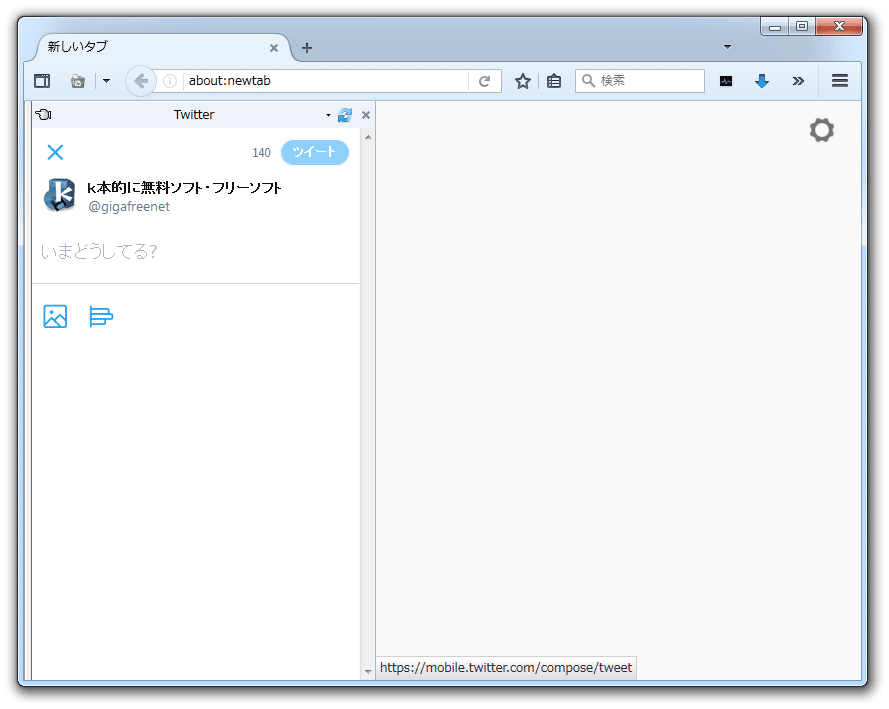
ツイート


- その他、自分のアカウントのアイコンをクリックすることにより、
- プロフィール - 自分が投稿したツイートを表示
- リスト
- おすすめユーザー
- データセーブ
- 設定とプライバシーヘルプセンター
- ログアウト
といったメニューを呼び出すことも可能となっています。
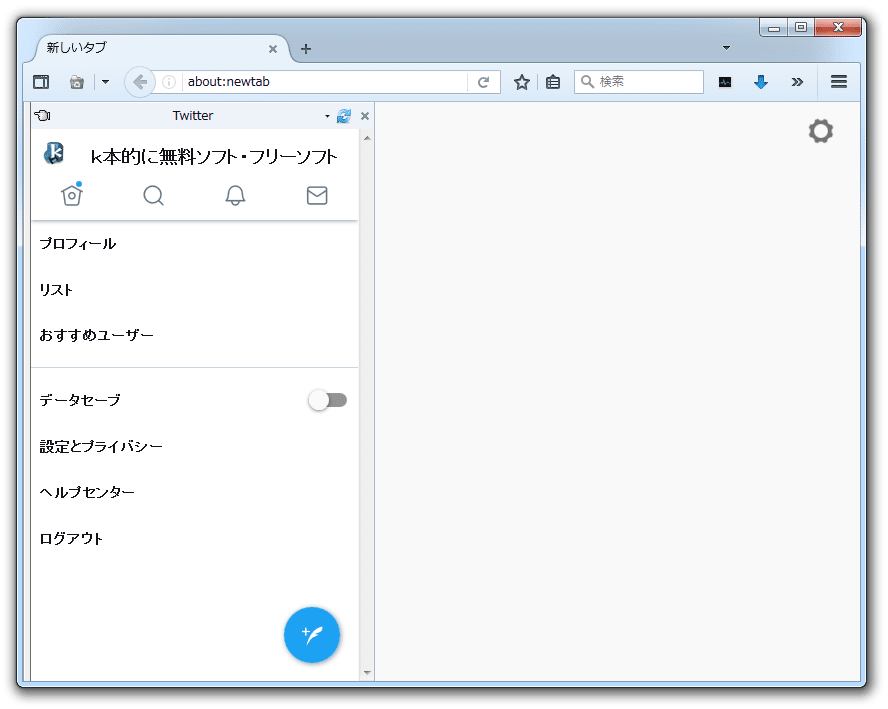
メニュー
- ちなみに、「Sidebars List」というアドオンをインストールすると、サイドバー内に表示させる情報をサイドバー上から切り替えられるようになったりもします。加えて、「Sidebar Auto Show/Hide」というアドオンをインストールすると、マウスカーソルの移動のみでサイドバーを開閉できるようになります。

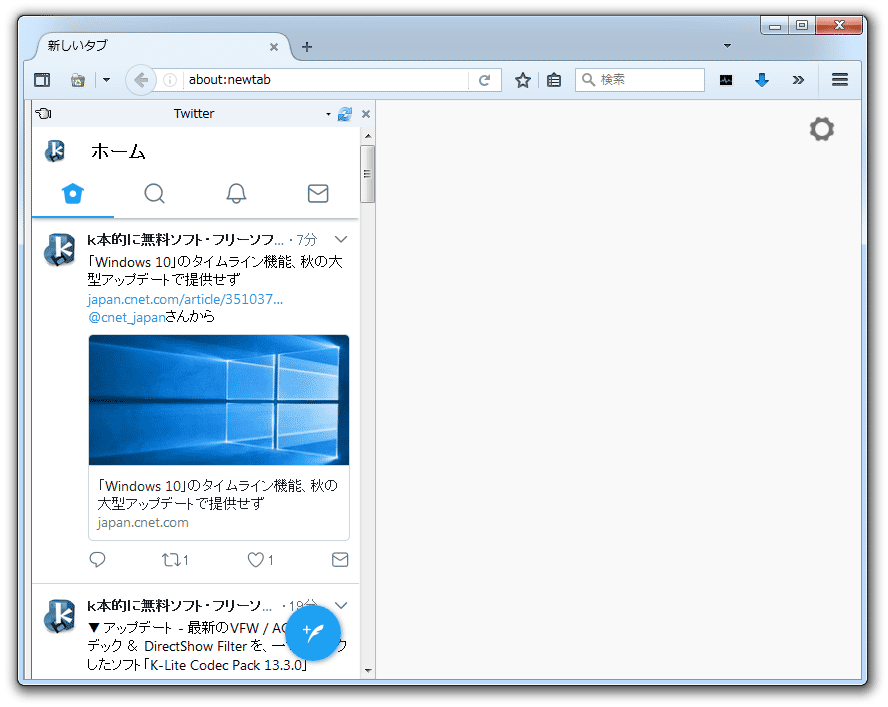
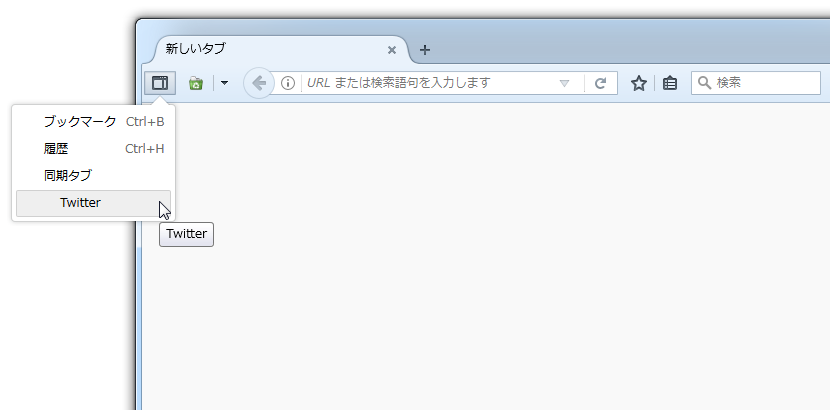
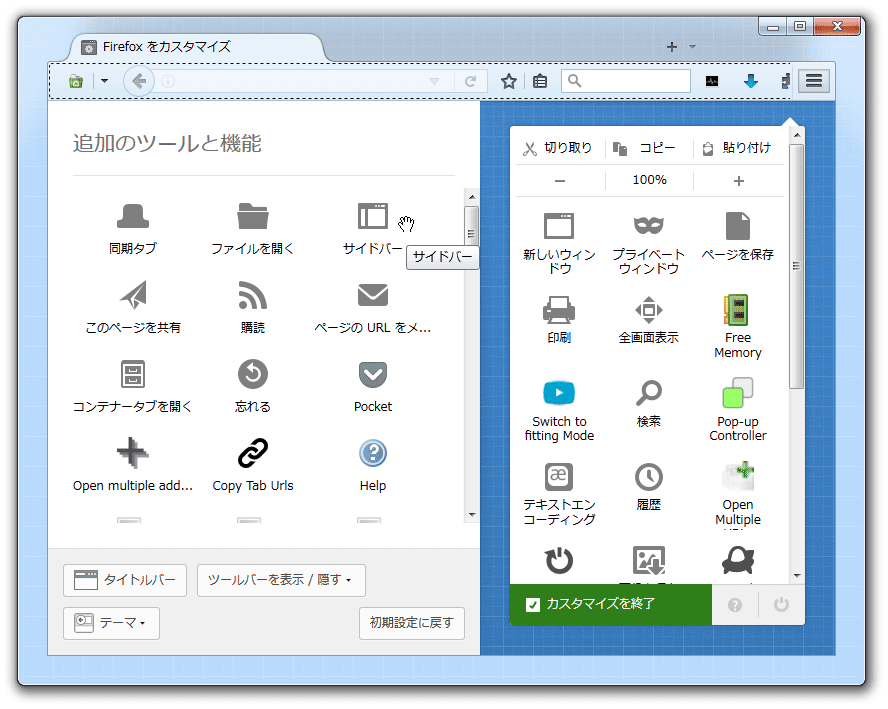
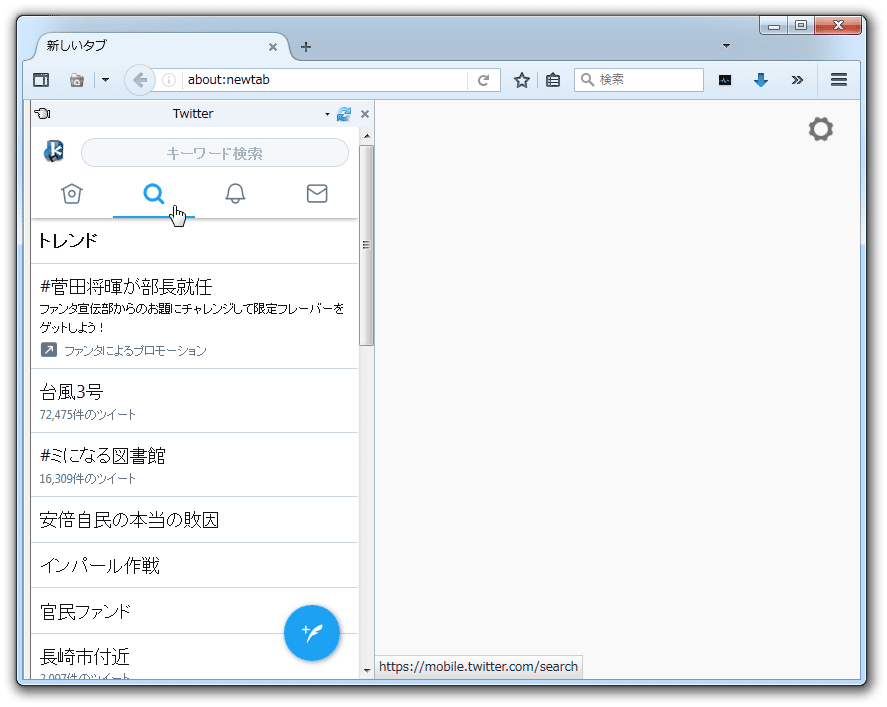
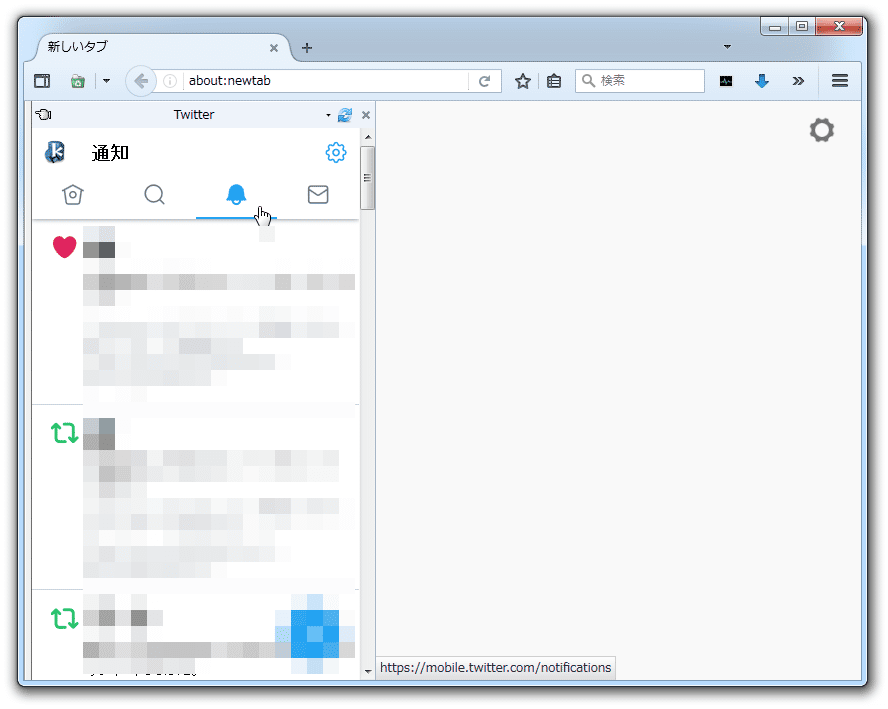
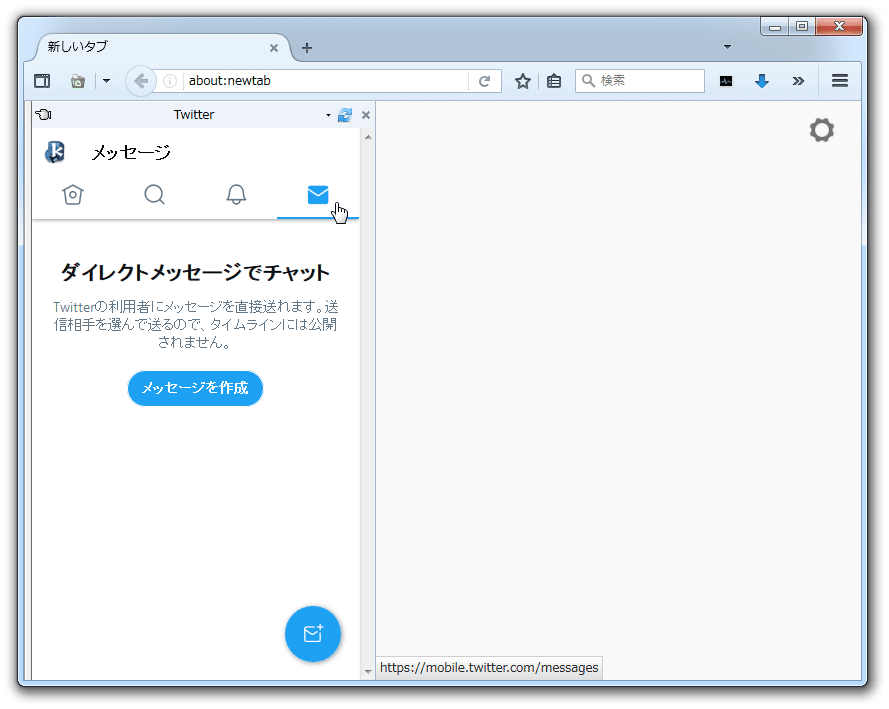
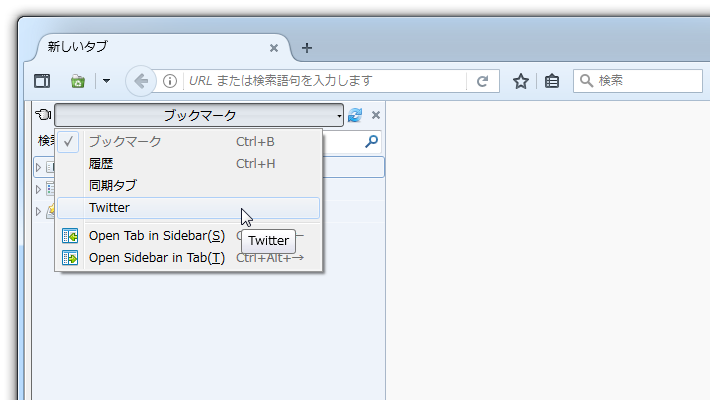
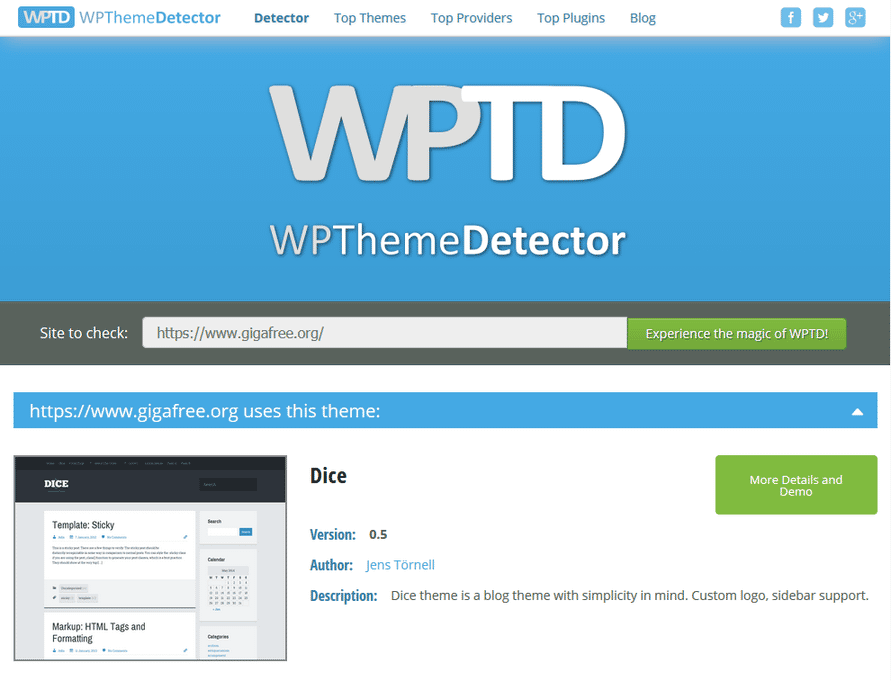
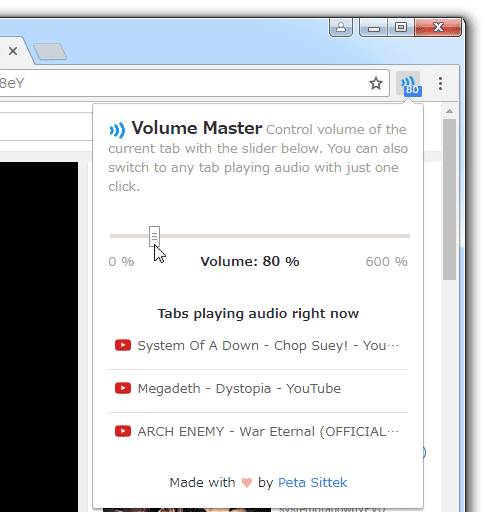
コメント